Using Confluence whiteboards for embedded diagramming
Confluence whiteboards are where ideas come to life in an organized and polished way while maintaining the freeform, creative spirit of collaborative brainstorms.
With whiteboards, you can post ideas then connect and arrange them visually to form timelines, workflows, strategy and product breakdowns, and more. You can also create diagrams using shapes to represent different ideas and elements, then connect them with lines and arrows to show how they relate.
Diagrams are valuable tools for organizing work, aligning teams, and presenting plans and concepts clearly and efficiently to internal and external stakeholders. When used in combination with detailed plans, diagrams often let you paint the connected picture of the work you’re doing supported by rich context.
In this guide, find out how to create diagrams in whiteboards you can share on Confluence pages.
When, why, and how to incorporate diagrams in pages
Having whiteboards and pages both as content types within Confluence makes using them together a seamless experience. No more using different tools or disconnected systems that force you to recreate diagrams from scratch or copy and paste them from one place to another, risking all your previous formatting work.
Embedding a whiteboard with a diagram into a Confluence page means you always have the precise visual exactly where you want it. Even better, any changes made to the original diagram in the whiteboard will automatically update wherever else it’s shared. You can even customize what part of a whiteboard diagram you embed by linking to a section or individual object.
Here are some instances when leveraging whiteboard diagrams in pages is particularly useful:
Diagramming flows
Whiteboard diagrams are great for building flowcharts. Flowcharts can visually represent a wide range of processes, workflows, and concepts. Diagramming these flows shows how they work and breaks down all the steps involved and how they’re connected.
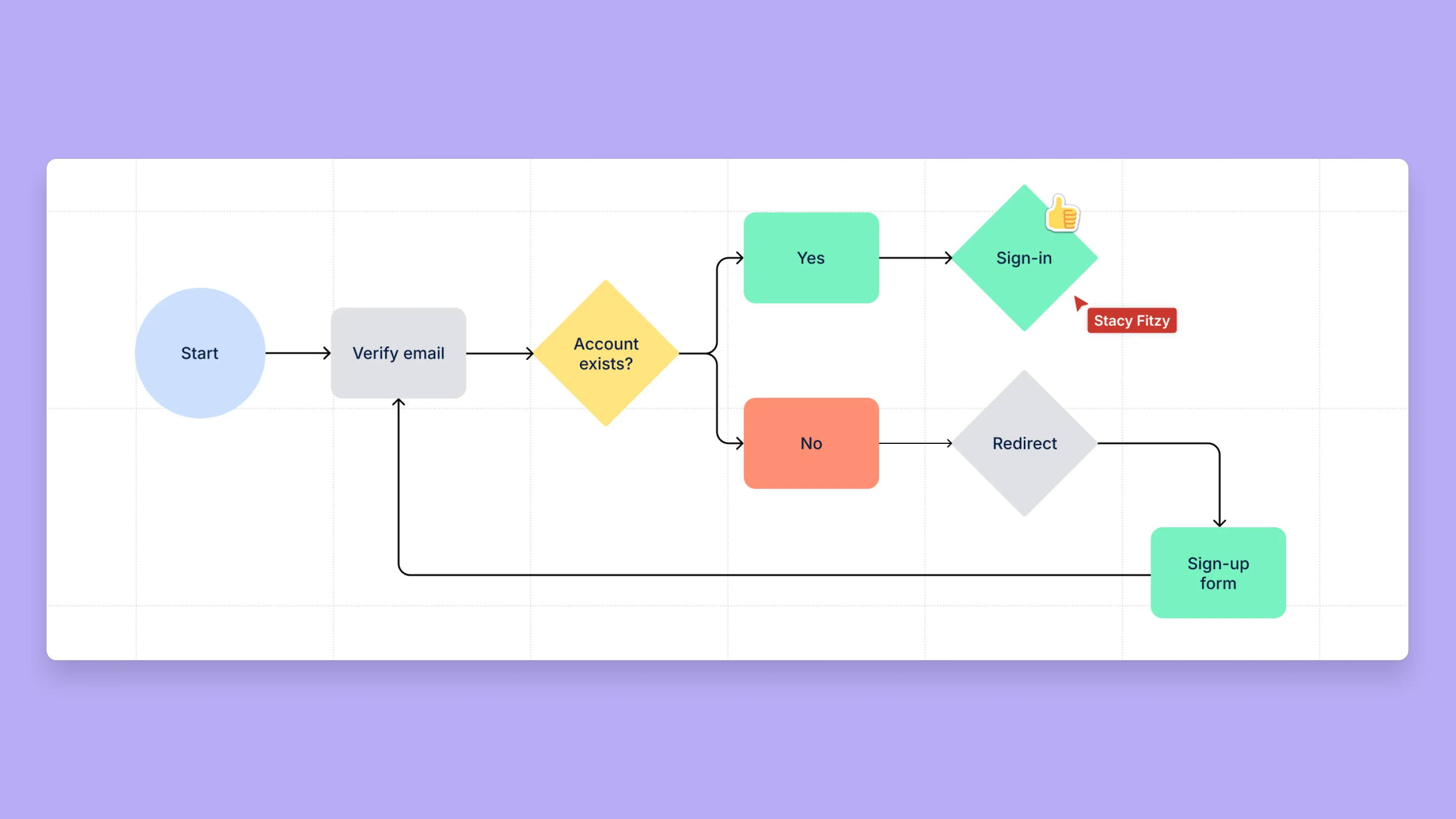
Once you diagram different flows in whiteboards, you can add them to relevant pages, for example:
- Product development timelines in product roadmap documents
- User engagement journeys in product development and audience research documents
- Company-wide, departmental, and team decision making processes
Building project plans
Project management plans can be elaborate and complex with many moving parts. Diagrams help conceptualize and organize them into manageable, easily digestible pieces. Some examples of diagrams you can integrate into project planning documents include:
- Chronologies de projet décrivant l'ordre et les délais prévus pour les étapes importantes du projet et les résultats clés
- Diagrammes du périmètre du projet détaillant tous les éléments individuels et leurs propriétaires
Élaborer des stratégies marketing
Les diagrammes sont utiles pour représenter les études d'audience, les parcours client, les calendriers de campagne, et bien plus encore. Voici quelques exemples d'intégration de diagrammes dans des documents de stratégie marketing :
- Diagrammes d'entonnoir marketing reliant différentes campagnes et initiatives à chaque étape de l'entonnoir
- Diagrammes de persona client décrivant les caractéristiques démographiques, les comportements, les besoins et les difficultés de votre public cible
- Diagrammes de chronologie de campagne répartissant les différentes tâches en un calendrier

Fonctionnalités et avantages clés des diagrammes de tableau blanc intégrés à des pages Confluence
Savoir comment associer, puis intégrer un tableau blanc à une page Confluence est la clé pour réussir à ajouter des diagrammes à vos workflows collaboratifs. Pour intégrer tout un tableau blanc Confluence avec un diagramme dans une page, il suffit de copier l'URL du tableau blanc et de la coller sous forme de lien où vous le souhaitez sur votre page. Confluence transformera automatiquement le lien en une vue intégrée de votre tableau blanc.
Pour intégrer une partie spécifique de votre diagramme dans un tableau blanc, vous devrez copier le lien vers la section ou l'objet. Depuis votre tableau blanc, cliquez avec le bouton droit de la souris sur la section, la forme, la ligne ou le post-it et sélectionnez « Copier le lien vers l'objet ». Collez ensuite cette URL sur votre page Confluence. Votre tableau blanc est alors intégré, et la vue zoome déjà sur la section ou l'objet de votre choix.

Collaboration améliorée
Les tableaux blancs permettent à tous ceux qui travaillent sur un projet de contribuer, de mettre à jour et d'interagir avec les diagrammes. Plusieurs membres de l'équipe peuvent modifier et développer les diagrammes en temps réel. Vous pouvez également ajouter des commentaires à des diagrammes ou à des sections spécifiques de diagrammes pour poser des questions, apporter des précisions, et mentionner des collègues qui ont besoin d'être au courant des informations et des problèmes pertinents.

Mises à jour synchronisées
Lorsque vous associez un diagramme à partir de tableaux blancs sur une page, il sera toujours à jour. Toutes les modifications ou mises à jour apportées au diagramme seront automatiquement actualisées partout où il est intégré.
Créez et partagez facilement différentes variantes de diagrammes
Lorsque vous élaborez des idées ou des processus complexes, vous devez souvent créer plusieurs variantes d'un diagramme pour représenter différents états au fil du temps. Les outils de création de diagrammes traditionnels peuvent enregistrer des copies ou cloner le diagramme d'origine. Vous réaliserez peut-être plus tard qu'il manquait quelque chose dans la version d'origine ; il serait alors frustrant de devoir apporter des changements tout en essayant de synchroniser toutes les versions.
Grâce aux tableaux blancs, vous pouvez créer et gérer plusieurs versions de vos diagrammes sur la même toile de fond extensible. Vous pouvez zoomer pour avoir une vue d'ensemble de tous vos diagrammes, puis zoomer pour travailler sur des versions spécifiques. Cette approche vous permet d'avoir différents états ou différentes variantes côte à côte, de les comparer et de les peaufiner plus facilement. Vous pouvez copier des liens distincts pour chaque version, ce qui vous permet de partager des diagrammes spécifiques dans vos documents sans confusion.
Source centralisée et évolutive pour les diagrammes
Les tableaux blancs vous permettent de gérer une source centralisée et évolutive pour tous les diagrammes de votre projet. Dans d'autres outils, vous aurez peut-être plusieurs fichiers pour différents diagrammes, ce qui peut devenir difficile à gérer et à partager. Les tableaux blancs offrent une surface unique et flexible qui peut contenir tous les diagrammes de votre projet en un seul endroit.
Les tableaux blancs permettent d'organiser votre travail et de le faire évoluer plus facilement. Au fur et à mesure que votre projet évolue, vous pouvez continuer à ajouter des éléments à la même toile de fond sans craindre de manquer de place ou de perdre le fil des différentes versions. Vos diagrammes et autres contenus de tableau blanc peuvent être adaptés à votre projet.
Transformer des idées en planifications concrètes
En intégrant des diagrammes de tableau blanc Confluence à vos pages Confluence, non seulement vous les améliorez et les clarifiez, mais vous créez également une source de référence dynamique pour vos projets. La possibilité de mettre à jour les diagrammes en temps réel, de partager des sections spécifiques et de gérer plusieurs versions sur une seule plateforme garantit un alignement continu de l'équipe au fur et à mesure de l'évolution de vos projets.
Grâce à Confluence, vos diagrammes ne sont pas que des images statiques, ce sont des composants dynamiques de votre kit d'outils stratégique. Essayez les tableaux blancs sans plus attendre pour commencer à améliorer vos diagrammes dans Confluence.
Travaillez rapidement avec les tableaux
Apprenez à créer et à mettre en forme des tableaux dans Confluence.
Des affiches d'équipe pour une meilleure collaboration
Apprenez à créer des affiches d'équipe dans Confluence pour favoriser la collaboration.